Стиль текста
Стиль текста
Шрифтом, высотой и другими характеристиками, которые влияют на вид текста, можно управлять с помощью текстовых стилей. С любым текстом в рисунке связан определенный стиль. При добавлении нового текста используются настройки стиля текста, заданные в данный момент. Текущий стиль текста можно указать, выбрав его из списка текстовых стилей на панели инструментов Styles (Стили) или из такого же списка на вкладке Multiline Text (Многострочный текст). При создании однострочного текста стиль можно задать с помощью параметра Style.
Стиль текста, установленный по умолчанию, – Standard, он назначен для обобщенного шрифта TXT.SHX с высотой текста 0.0000. Текстовый стиль Standard можно изменить или создать один и более новых стилей с определенными именами, задав для каждого требуемый шрифт, высоту и другие свойства.
Использование стилей текста предоставляет множество дополнительных возможностей. Во-первых, текстовые стили облегчают изменение вида текста в случае необходимости. Например, если изменились требования к шрифту для определенного текста, вам нужно обновить только соответствующий текстовый стиль. Если же вы не используете эту функцию, то вам придется найти в рисунке каждое вхождение текста, в котором используется старый шрифт, и изменить его вручную.
Использование стилей для управления отображением текста также позволяет использовать чертежные стандарты, придавая последовательный вид всему проекту или всем проектам конкретной организации.
Совет
Если вы будете создавать все стандартные стили текста в файле шаблона, то впоследствии сможете использовать эти стили при создании нового рисунка. Кроме того, используя возможности Designсenter (Центр управления), вы сможете копировать текстовые стили из другого рисунка перетаскиванием с помощью мыши (работа с палитрой Designсenter (Центр управления) рассмотрена в главе 7 этой книги).
Диалоговое окно Text Style (Стиль текста) (рис. 4.37) позволяет вам контролировать и управлять стилями текста в рисунке:
• устанавливать текущий стиль текста;
• добавлять или удалять, переименовывать стиль текста;
• назначать или изменять шрифт;
• устанавливать высоту текста;
• применять различные текстовые эффекты, которые заставляют текст читаться инвертированно, в обратном направлении или даже вертикально;
• изменять ширину текста так, чтобы он становился разреженным или сжатым;
• наклонять текст под назначенным углом так, чтобы он наклонялся вперед или назад.
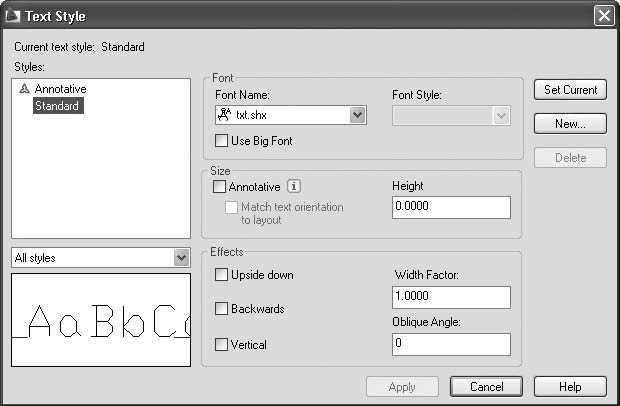
Рис. 4.37. Диалоговое окно настройки стиля текста
Чтобы открыть это окно, следует щелкнуть на кнопке Text Style (Стили текста) на вкладке Annotate (Аннотация) в группе Text (Текст) ленты или на этой же кнопке на панели инструментов Styles (Стили). Можно также выполнить команду меню Format ? Text Style (Формат ? Стиль текста). Еще один способ – ввести с клавиатуры команду STYLE или ST.
В списке Styles (Стили) показаны все стили текста, используемые в чертеже. Чтобы изменить текущий стиль, вы можете выбрать другой стиль из списка или щелкнуть на кнопке New (Новый) для создания нового стиля. При нажатии этой кнопки на экране появится окно New Text Style (Новый стиль текста) (рис. 4.38).
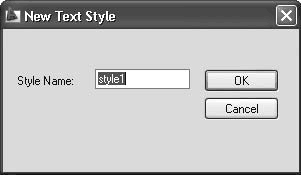
Рис. 4.38. Окно создания нового стиля текста
По умолчанию задано имя стиля style, сопровождаемое номером (style1, style2, style3 и т. д.). Чаще всего пользователи хотят указать для стиля другое имя, например совпадающее с названием связанного с ним шрифта. Если вы собираетесь назначить шрифт SIMPLEX.SHX, можете назвать стиль текста именем Simplex. Создав новый стиль, нажмите кнопку OK.
Кнопка Delete (Удалить) удаляет выбранный стиль текста.
Внимание!
Из списка можно удалить только неиспользуемые текстовые стили. В рисунке не должно быть текста, использующего стиль, который вы хотите удалить, иначе кнопка Delete (Удалить) будет неактивной.
В области Font (Шрифт) диалогового окна Text Style (Стиль текста) можно изменять название шрифта, стиль и высоту.
Раскрывающийся список Font Name (Имя шрифта) содержит список всех зарегистрированных графических шрифтов TrueType и AutoCAD SHX. Шрифтам TrueType предшествует значок TT, в то время как шрифты AutoCAD сопровождаются значком, напоминающим компас.
С помощью списка Font Style (Стиль шрифта) определяют курсивное, полужирное или обычное начертание для шрифтов TrueType. Этот список заблокирован, если выбран тип шрифта AutoCAD SHX. Когда установлен флажок Use Big Font (Использовать расширенный шрифт), список Font Style (Стиль шрифта) заменяется на Big Font (Расширенный шрифт), который предназначен для выбора имени файла расширенного шрифта. О расширенных шрифтах мы поговорим далее.
Внимание!
Изменение шрифта стиля текста автоматически изменит шрифт всех текстовых фрагментов в чертеже, использующих данный стиль. Фактически это серьезная причина использовать стили текста для управления шрифтами – так управлять видом текста гораздо удобнее.
В поле Height (Высота) вводят желаемую высоту текста, созданного с использованием выбранного стиля. Напомню, что, если вы используете значение по умолчанию 0.00, AutoCAD запрашивает высоту текста каждый раз, когда вы добавляете текст, и выбранный стиль текста является текущим. Определение высоты, большей чем 0.00, устанавливает высоту текста для этого стиля так, что программа не запрашивает ее каждый раз при добавлении текста. Некоторые шрифты TrueType могут отображаться с меньшей высотой, чем шрифты AutoCAD SHX с тем же значением высоты.
Как уже упоминалось, флажок Use Big Font (Использовать расширенный шрифт) устанавливают, чтобы определить файл расширенных шрифтов для некоторых языков. Такие файлы обеспечивают расширенный набор символов, необходимый для многих азиатских языков.
Совет
Еще одно общее соглашение – называть стиль текста так, чтобы он отображал текстовую высоту, если ее значние отлично от 0.00. Например, стиль текста, присвоенный шрифту SIMPLEX.SHX и высоте 0.125, можно было бы назвать Romans.125 или Romans ? 125. Таким образом при установке текущего стиля текста вы уже будете знать его шрифт и высоту.
Область Effects (Эффекты) диалогового окна Text Style (Стиль текста) предназначена для настройки применения различных шрифтовых эффектов, например направления текста вниз, размещения в обратном порядке или вертикально. Кроме того, вы можете изменить межсимвольное расстояние текста, а также установить угол наклона – эта методика может использоваться для создания курсивного текста.
Установка флажка Upside down (Перевернуть) переворачивает текст. Флажок Backwards (В обратном порядке) задает отображение текста задом наперед (рис. 4.39).
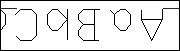
Рис. 4.39. К тексту применены эффекты переворачивания и обратного порядка текста в области просмотра окна Text Style (Стиль текста)
Установка флажка Vertical (Вертикально) размещает текст вертикально. Эта функция до ступна, только если выбранный шрифт поддерживает двойную ориентацию.
Внимание!
Установка флажков Upside down (Перевернуть) и Backwards (В обратном порядке) влияет только на однострочный текст. На новый и существующий многострочный текст эти настройки не действуют.
Параметр Width Factor (Коэффициент ширины) задает межсимвольный интервал.
В поле Oblique Angle (Угол наклона) можно ввести угол наклона текста (рис. 4.40).
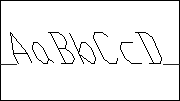
Рис. 4.40. Текст с применением эффектов расширения/сжатия и наклона
Область предварительного просмотра обеспечивает динамический предварительный просмотр различных параметров настройки стиля текста во время их изменения, поэтому вы заранее можете представить, как будет выглядеть текст.
Примечание
Некоторые шрифты TrueType с примененными эффектами могут показаться рельефными. Не слишком увлекайтесь этим, поскольку эффекты не будут выглядеть так в распечатанном виде.
Нажав кнопку Apply (Применить), вы примените изменения, выполненные в окне Text Style (Стиль текста), ко всему тексту выбранного стиля. Кнопка Cancel (Отменить) предназначена для отмены любых изменений и выхода из окна Text Style (Стиль текста). Кнопка Cancel (Отменить) изменяется на кнопку Close (Закрыть) всякий раз, когда производится изменение любой из настроек в области Style Name (Имя стиля). Создание, переименование или удаление стиля текста – это все те действия, которые не могут быть отменены.
Более 800 000 книг и аудиокниг! 📚
Получи 2 месяца Литрес Подписки в подарок и наслаждайся неограниченным чтением
ПОЛУЧИТЬ ПОДАРОКДанный текст является ознакомительным фрагментом.
Читайте также
Добавим стиль
Добавим стиль Добавим немного CSS, чтобы превратить этот вертикальный список в горизонтальную сетку; поставим обводку толщиной в один пиксель вокруг каждой картинки (также заметим, что фон страницы – легкий серый #eee).ul.gallery li { float: left; margin: 0 10px; padding: 10px; border: 1px solid #ddd; list-style:
Стиль границы
Стиль границы Для задания стиля границы используются следующие свойства: border-top-style, border-right-style, border-bottom-style, border-left-style и сокращенная запись – border-style. Свойства стиля границы определяют стиль линии (сплошная, двойная, пунктирная и т. д.), выступающей в качестве границы. Все
Стиль документа
Стиль документа pdf_set_border_styleУстановка стиля обрамления примечаний и гиперссылок.Синтаксис:void pdf_set_border_style(int pdf_document, string style, double width)Аргумент style может принимать значения "solid" или "dashed". Ширина задается аргументом width.pdf_set_border_colorУстановка цвета обрамления примечаний и
Стиль текста
Стиль текста Шрифтом, высотой и другими характеристиками, которые влияют на вид текста, можно управлять с помощью текстовых стилей. С любым текстом на рисунке связан определенный стиль. При добавлении нового текста используются настройки стиля, заданные в данный момент.
Стиль проектирования
Стиль проектирования Дураки игнорируют сложности. Прагматики терпят их. Некоторые ухитряются их избегать. И только гении устраняют их. — Алан Перлис (Alan Perlis) Я также знал, но забыл афоризм Хоара о том, что преждевременная оптимизация — корень всех зол в
Стиль кодирования
Стиль кодирования Константа для одного является переменной для другого. — Алан Перлис (Alan Perlis) В этом разделе мы перейдем от вопросов проектирования к вопросам, которые появляются в основном при реальном кодировании.Правила и рекомендации из этого раздела применимы
5.2.1. DSV-стиль
5.2.1. DSV-стиль Аббревиатура DSV расшифровывается как Delimiter-Separated Values (формат с разделителями значений). В первом учебном примере рассматривался файл /еtc/passwd, имеющий DSV-формат с символом двоеточия в качестве разделителя значений. В операционной системе Unix двоеточие является
18.2. Стиль Unix
18.2. Стиль Unix Стиль документации в Unix (и инструментов для подготовки документов) имеет несколько технических и культурных особенностей, которые обособляют его от способа создания документации в других системах. Понимание данных характерных особенностей, во-первых,
18.2.2. Культурный стиль
18.2.2. Культурный стиль Большая часть документации по программному обеспечению написана "техническими писателями", стремящимися найти наименьший общий знаменатель незнания — "умное написание для неосведомленных". Документация, которая поставляется с Unix-системами,
5.2.1. DSV-стиль
5.2.1. DSV-стиль Аббревиатура DSV расшифровывается как Delimiter-Separated Values (формат с разделителями значений). В первом учебном примере рассматривался файл /etc/passwd, имеющий DSV-формат с символом двоеточия в качестве разделителя значений. В операционной системе Unix двоеточие является
Стиль размера
Стиль размера Мы рассмотрели, как создавать и размещать объекты размеров. Однако это только часть процесса. Из данного раздела вы узнаете, как управлять видом размерных объектов, используя стили размера.Стиль размера – совокупность параметров, хранящихся под
8.3. Стиль программирования
8.3. Стиль программирования Подчиняться при программировании некоторым стилистическим соглашениям нужно для того, чтобы• уменьшить опасность внесения ошибок в программы и• создавать программы, которые легко читать, понимать, отлаживать и модифицировать.Ниже дается
Стиль руководства
Стиль руководства В математике функции бывают сразу четными и нечетными. Только это все подфункции тождественного нуля. А начальники умеют быть посредственными и непосредственными одновременно.Про то, как нужно руководить людьми, написана куча литературы, особенно в